卫星地图制作三维基站地图
3Dmax三维地形图制作教程
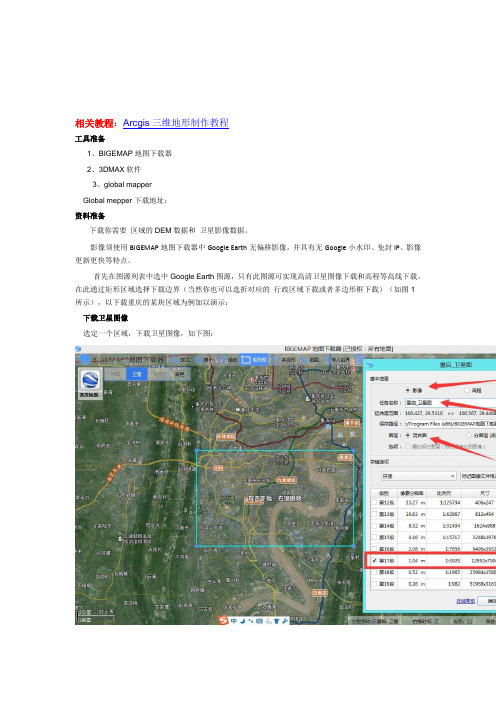
相关教程:Arcgis三维地形制作教程工具准备1、BIGEMAP地图下载器2、3DMAX软件3、global mapperGlobal mepper 下载地址:资料准备下载你需要区域的DEM数据和卫星影像数据。
影像须使用BIGEMAP地图下载器中Google Earth无偏移影像,并具有无Google小水印、免封IP、影像更新更快等特点。
首先在图源列表中选中Google Earth图源,只有此图源可实现高清卫星图像下载和高程等高线下载。
在此通过矩形区域选择下载边界(当然你也可以选折对应的行政区域下载或者多边形框下载)(如图 1所示),以下载重庆的某块区域为例加以演示:下载卫星图像选定一个区域,下载卫星图像,如下图:注意:红色箭头的地方。
下载高程数据同一个矩形区域,再次双击,选择高程,选择级别,开始下载,如下图:(注:下载的高程和卫星图像可以选择不一样的对应级别,不需要两个的级别都选择一样,建议:高程下载16级或者17级,卫星图像级别越高,生成的三维越清晰,越详细。
)下载完成之后,由于是经纬度坐标信息的需要转成大地坐标系的,方便高程海拔高度显示。
本案例以转换成UTM(WGS84)为例子。
转换步骤如下图:启动安装好的Global Mapper软件,启动中文版在安装好的目录下有个chs或则chinese的启动图标,如下图所示:将下载好的高程数据(下载目录下的后缀为tiff格式)拖入到global mapper中,如下图所示:点击【设置】,如下图:如下图:选择【输出海拔网格格式】,在弹出的对话框中选择【DEM】,如下图:高程的预处理已经完成,同样的方式将卫星图像也处理成UTM投影方式,如下图:将下载好的卫星图像(下载目录下的后缀为tiff格式)拖入到global mapper中,如下图所示:设置完成后开始保存,保存格式选择【JPG】,如下图:接下来打开3DMAX软件,导入经过Global Mapper 处理过后保存的DEM数据,如下图:然后,保存DEM为OBJ格式,如下图:关闭3DMAX中的DEM文件,然后再打开OBJ的文件,如下图:打开之后,就是3D模型,需要为该模型贴上材质,也就是下载高清卫星图像,如下图:上图中按照红色箭头1->2->3的步骤【点击】,双击第2步的【Bitmap】或【位图】弹出如下窗口:然后依次点击下图中红色箭头按钮:点击下图红色按钮,选择uvw贴图或者uvw map点完之后,鼠标移动到[透视][真实]按下鼠标拖动,即可贴图成功。
如何进行立体地图的制作

如何进行立体地图的制作地图在我们生活中扮演着重要的角色,不仅可以帮助我们找到目的地,还能帮助我们了解地理环境和文化背景。
然而,传统的地图往往只能呈现平面上的信息,无法真实地展现地貌和地形的特征。
为了解决这一问题,人们开始制作立体地图,以便更直观地呈现地理信息。
本文将介绍如何进行立体地图的制作。
首先,制作立体地图需要依靠高精度的地形数据。
在过去的几十年里,我们积累了大量的地形数据,包括海陆地形和山川等信息。
这些数据是制作立体地图的基础,可以通过遥感技术和地理信息系统获得。
科学家们使用卫星遥感仪器获取地表高程数据,并将其转化为数字高程模型。
此外,人们还可以通过测量和采集地形数据来获得更精确的信息。
这些数据将成为制作立体地图的重要依据。
其次,利用地形数据进行地图建模是制作立体地图的关键环节。
在地图建模过程中,可以使用计算机辅助设计软件来处理地形数据。
首先,需要将地形数据导入软件,并将其转化为三维模型。
然后,可以使用软件中的工具进行地理要素的绘制,例如山川、河流、湖泊等。
此外,还可以添加人文要素,如城市、道路和建筑物等,以增加地图的丰富度和真实感。
通过不断调整和修改,最终可以得到一个立体地图的初步模型。
接着,制作立体地图的关键之处在于纹理的添加和细节的优化。
纹理是指地表的表面特征,例如草地、树木、石头等。
通过为三维模型添加纹理,可以增加地图的真实感和逼真度。
利用图像处理技术和计算机图形学,可以从卫星图像或地面摄影中提取纹理信息,并将其应用到地图模型中。
同时,还可以通过调整纹理的颜色、亮度和对比度等参数,使地图更加清晰和生动。
此外,为了提高地图的可读性和可视性,还可以对模型进行细节优化,如增加阴影、光照和贴图等效果。
最后,一张完整的立体地图还需要进行视角的设置和动态效果的添加。
视角是指我们在地图上观察的角度和位置。
通过调整视角,我们可以从不同的角度观察地图,以便更好地理解地理环境。
同时,还可以添加一些动态效果,如飞行路径、漫游动画和交互式操作等,增加地图的交互性和体验感。
利用MAPINFO2GOOGLE插件制作450地图
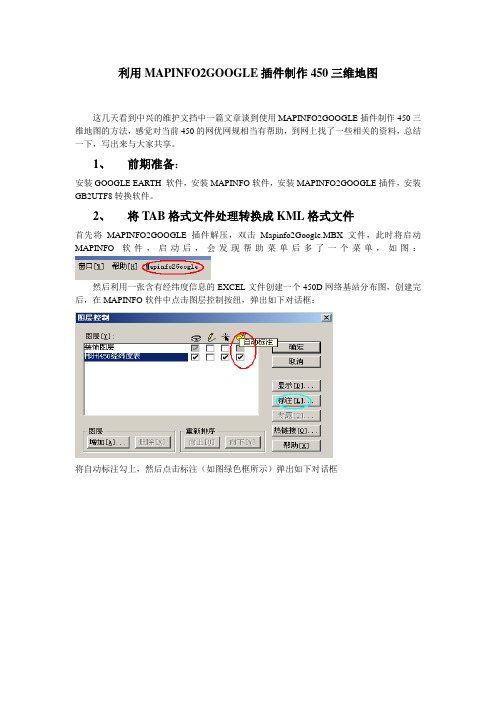
利用MAPINFO2GOOGLE插件制作450三维地图这几天看到中兴的维护文挡中一篇文章谈到使用MAPINFO2GOOGLE插件制作450三维地图的方法,感觉对当前450的网优网规相当有帮助,到网上找了一些相关的资料,总结一下,写出来与大家共享。
1、前期准备:安装GOOGLE EARTH 软件,安装MAPINFO软件,安装MAPINFO2GOOGLE插件,安装GB2UTF8转换软件。
2、将TAB格式文件处理转换成KML格式文件首先将MAPINFO2GOOGLE插件解压,双击Mapinfo2Google.MBX文件,此时将启动MAPINFO软件,启动后,会发现帮助菜单后多了一个菜单,如图:然后利用一张含有经纬度信息的EXCEL文件创建一个450D网络基站分布图,创建完后,在MAPINFO软件中点击图层控制按纽,弹出如下对话框:将自动标注勾上,然后点击标注(如图绿色框所示)弹出如下对话框选择标注项,这里选择基站名称,选确定后回到主程序界面,此时能看到如下图界面基站名称在旁边标注了出来,然后点击MAPINFO2GOOGLE按纽,将刚才生成的地图文件转换成为GOOGLE EARTH识别的KML格式文件。
选择CONVERT MAP WINDOW TO KML FILE弹出如下对话框选择转换后文件保存路径以及文件名。
注意:转换时,一定不要将地图文件窗口最大化,并且要将图层缩小到能看到所有的的基站,因为MAPINFO2GOOGLE只转换窗口内能看到的元素。
3、将GB编码格式转换为UTF8编码格式转换完成后生成的KML文件为GOOGLE EARTH 识别的文件,但是我们的原始文件中含有中文汉字,转换后的文件为GB编码,如果不把他转换为UTF8格式,那么基站名称将显示为乱码,因此要显示中文基站名称,需要将生成的KML文件从GB编码转换为UTF8编码将编码软件解压,运行,界面如下所示选择需要转换的文件,点击开始处理,将文件转换完毕。
用google earth卫星图自制高精度3d地图
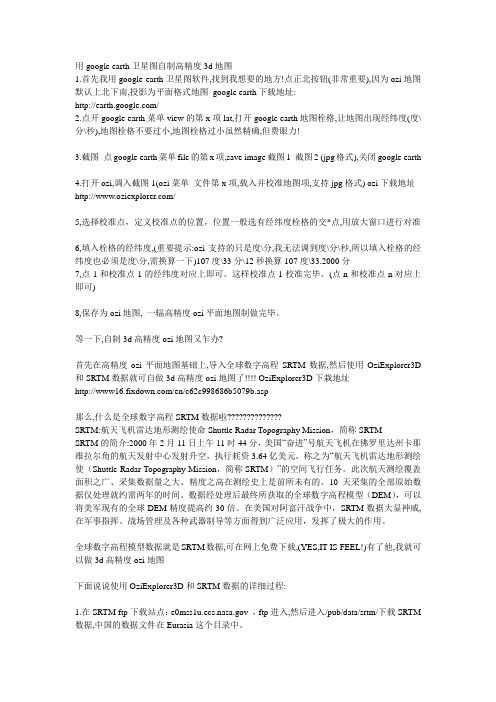
用google earth卫星图自制高精度3d地图1.首先我用google earth卫星图软件,找到我想要的地方!点正北按钮(非常重要),因为ozi地图默认上北下南,投影为平面格式地图google earth下载地址:/2.点开google earth菜单view的第x项lat,打开google earth地图栓格,让地图出现经纬度(度\分\秒),地图栓格不要过小,地图栓格过小虽然精确,但费眼力!3.截图点google earth菜单file的第x项,save image截图1 截图2 (jpg格式),关闭google earth4.打开ozi,调入截图1(ozi菜单文件第x项,载入并校准地图项,支持jpg格式) ozi下载地址/5,选择校准点,定义校准点的位置,位置一般选有经纬度栓格的交*点,用放大窗口进行对准6,填入栓格的经纬度,(重要提示:ozi支持的只是度\分,我无法调到度\分\秒,所以填入栓格的经纬度也必须是度\分,需换算一下)107度\33分\12秒换算107度\33.2000分7,点1和校准点1的经纬度对应上即可。
这样校准点1校准完毕。
(点n和校准点n对应上即可)8,保存为ozi地图, 一辐高精度ozi平面地图制做完毕。
等一下,自制3d高精度ozi地图又乍办?首先在高精度ozi平面地图基础上,导入全球数字高程SRTM数据,然后使用OziExplorer3D 和SRTM数据就可自做3d高精度ozi地图了!!!! OziExplorer3D下栽地址/en/c62c998686b5079b.asp那么,什么是全球数字高程SRTM数据啦??????????????SRTM:航天飞机雷达地形测绘使命Shuttle Radar Topography Mission,简称SRTMSRTM的简介:2000年2月11日上午11时44分,美国“奋进”号航天飞机在佛罗里达州卡那维拉尔角的航天发射中心发射升空,执行耗资3.64亿美元,称之为“航天飞机雷达地形测绘使(Shuttle Radar Topography Mission,简称SRTM)”的空间飞行任务。
如何使用高程DEM建立三维地图模型

如何使用高程DEM建立三维地图模型(ArcgisArcScene)资料准备下载你需要区域的DEM数据和卫星影像数据。
影像须使用BIGEMAP地图下载器中Google Earth无偏移影像,并具有无Google 小水印、免封IP、影像更新更快等特点。
首先在图源列表中选中Google Earth图源,只有此图源可实现高清卫星图像下载和高程等高线下载。
在此通过矩形区域选择下载边界(当然你也可以选折对应的行政区域下载或者多边形框下载)(如图 1所示),以下载重庆的某块区域为例加以演示:下载卫星图像选定一个区域,下载卫星图像,如下图:注意:红色箭头的地方。
下载高程数据同一个矩形区域,再次双击,选择高程,选择级别,开始下载,如下图:(注:下载的高程和卫星图像可以选择不一样的对应级别,不需要两个的级别都选择一样,建议:高程下载16级或者17级,卫星图像级别越高,生成的三维越清晰,越详细。
)下载完成之后,由于是经纬度坐标信息的需要转成大地坐标系的,方便高程海拔高度显示。
本案例以转换成UTM(WGS84)为例子。
转换步骤如下图:点击【设置】,如下图:选择【投影】,在投影的下拉列表框中选择【UTM】,其他默认不变,点击【确定】,之后保存为DEM,如下图:选择【输出海拔网格格式】,在弹出的对话框中选择【DEM】,如下图:高程的预处理已经完成,同意的方式将卫星图像也处理成UTM投影方式,如下图:接下来打开ARC SCENE ,打开ARC SCENE过后,打开转换后的卫星影像,打开过后步骤如图:点击箭头所指的【+】号,首先添加刚才转成UTM投影的卫星图像,打开如下图:然后鼠标指到左边打开的卫星图像的文件名,点击【右键】,弹出属性框,选择【属性】,如下图:在上图中,选择红色【1】箭头指向,打开刚才转换之后的DEM高程数据,然后【添加】,然后【确定】,如下图:到此,三维已经生成好了,三维的图像效果清晰度和你下载的卫星图像级别有关系,高程级别越高,三维轮廓越精细,卫星图像级别越高,三维效果越清晰,另外属性框里面还可以设置海拔高度的缩放比例系数,以及精细化的程度,如下图:上图对话框红色框选处设置高程的缩放比例,例如设置为2,则高程放大2倍。
(完整版)如何使用3DMax制作三维地图

如何使用3DMax制作三维地图3DMax作为常用的三维建模软件,受到了广大游戏、动漫和建模爱好者的追捧,但是大家可能没想到3DMax也可以用来进行三维地图的制作,那就给大家介绍一下3DMax的这种“非主流”用法。
工具/原料水经注万能地图下载器 Global Mapper 3DMax 2012方法/步骤1.首先我们需要高程数据和卫星影像数据,这些可以通过万能地图下载器进行获取,将万能地图下载器切换到谷歌地球之后,点击“下载”→“框选”,框选上需要下载的地方(图1)。
图12.双击后弹出的对话框中选择“高级模式”,勾选上“卫星地图”、“高程地图”、“标签(道路,地名信息)”,设置好任务的名称和勾选上下载的级别(图2)。
图23.下载完成后将高程和卫星影像都导出成tif格式,首先将高程数据加载到Global Mapper内(图3),点击菜单栏上的“工具”→“设置”,在弹出的“配置”对话框中点击“投影”,在“投影”一栏将坐标系选择为UTM(图4)。
备注:由于直接导出的坐标系是WGS84(地理坐标)无法在3DMax中形成三维模型,所以需要将地图转换一下坐标系,比如UTM(平面坐标),这样方便建模。
图3图44.点击“文件”→“输出”→“输出成海拔网格格式”(图5),在弹出的“选择输出格式”对话框中选择“DEM”,连续点击几个确定后将高程数据输出成.dem 格式(图6)的文件备用。
图5图65.同样地,将影像加载到Global Mapper内并用第3步的方法将其坐标系转换成UTM(图7),转换成UTM坐标系后再点击“输出”→“输出光栅/图像格式”(图8)将影像输出成jpg格式备用。
图7图86.打开3Dmax,点击左上角的图标,再点击“导入”(图9),将之前的.dem格式的高程数据导入进来(图10、图11),导入后的效果如图12。
图9图10图11图127.点击左上角的图标,选择“导出”(图13),将其导出成.obj格式的数据(图14)。
三维基站 卫星地图的制作

GOOGLE EARTH在日常网络优化中在应用一.效果图二.三维地图的制作2.1 工具:制作此地图需要用到的工具有GOOGLE EARTH ,MAPINFO,MAPINFO 插件MIPT2.1,Mapinfo2Google插件,基站站点生成工具,基站扇区绘制工具。
2.2 原理:三维基站地图由A,B,C三个GOOGLE EARTH图层组成。
A图层由二维的MAPINFO导出,主要实现在卫星地图上显示基站频点的功能。
B 图层由基站站点生成工具生成,实现在卫星地图上显示基站站点及其基本信息如BSC CI等功能。
C图层由googleearth基站扇区绘制工具生成,实现在卫星地图上显示基站三维扇区的生成以及站高,基站基覆盖范围等的信息的生成。
2.3地图制作流程:STEP1:A图层的制作:1.使用MIPT2.1插件制作基站的二维基站地图。
2.使用Mapinfo2Google插件将制作好的二维基站地图导出生成GOOGLE EARTH的KML格式文件。
(注意,在转换成KML格式文件时,MAPINFO地图的窗口要用最小模式,否则可能会遇到不能转换的情况)。
制作好的图层如下:注意:我们只需要A图层中的MIPTCELL层,在导入后将MIPTSITE层的标记去掉即可。
STEP2:B图层的制作:1.将基站数据导入基站站点制作模版。
经纬度填写基站的经纬度,标注标题下填写基站的中文名字,地点描述根据实际工作需要任意进行添加。
保存为KML格式文件。
将制作好的KML打开,效果图如下:STEP3:C图层的制作:1.将基站数据导入扇区制作工具。
在小区名称处填写基站中文名,编号处填CI,经纬度处填写基站经纬度,方位角出填写扇区方位角,其他信息可根据实际工作需要进行填写。
2.点击生成KML文件,按照提示将各个信息属性进行选择然后选择确定进行转换。
希望这项新技术能为我们日常网络优化工作提供更多的帮助。
卫星影像三维建模方案(含软件)
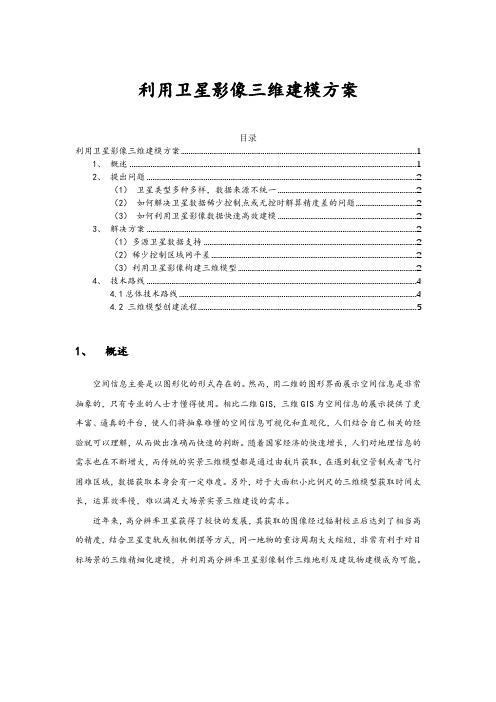
利用卫星影像三维建模方案目录利用卫星影像三维建模方案 (1)1、概述 (1)2、提出问题 (2)(1)卫星类型多种多样,数据来源不统一 (2)(2)如何解决卫星数据稀少控制点或无控时解算精度差的问题 (2)(3)如何利用卫星影像数据快速高效建模 (2)3、解决方案 (2)(1)多源卫星数据支持 (2)(2)稀少控制区域网平差 (2)(3)利用卫星影像构建三维模型 (2)4、技术路线 (4)4.1总体技术路线 (4)4.2 三维模型创建流程 (5)1、概述空间信息主要是以图形化的形式存在的。
然而,用二维的图形界面展示空间信息是非常抽象的,只有专业的人士才懂得使用。
相比二维GIS,三维GIS为空间信息的展示提供了更丰富、逼真的平台,使人们将抽象难懂的空间信息可视化和直观化,人们结合自己相关的经验就可以理解,从而做出准确而快速的判断。
随着国家经济的快速增长,人们对地理信息的需求也在不断增大,而传统的实景三维模型都是通过由航片获取,在遇到航空管制或者飞行困难区域,数据获取本身会有一定难度。
另外,对于大面积小比例尺的三维模型获取时间太长,运算效率慢,难以满足大场景实景三维建设的需求。
近年来,高分辨率卫星获得了较快的发展,其获取的图像经过辐射校正后达到了相当高的精度,结合卫星变轨或相机侧摆等方式,同一地物的重访周期大大缩短,非常有利于对目标场景的三维精细化建模,并利用高分辨率卫星影像制作三维地形及建筑物建模成为可能。
2、提出问题(1)卫星类型多种多样,数据来源不统一;(2)如何解决卫星数据稀少控制点或无控时解算精度差的问题;(3)如何利用卫星影像数据快速高效建模;3、解决方案(1)多源卫星数据支持SVS-SAT采用统一的RFM传感器成像几何模型、数据处理算法及作业流程,支持国内外包括 QuickBird、WorldView-I/II、IKONOS、GeoEye-I/II、 SPOT1-4、SPOT-5 HRS/HRG、SPOT6、SPOT7、Pleiades、IRS-P5、OrbView、ALOS/PRISM、 RapidEye、CBERS-02、天绘一号卫星、资源三号卫星、高分一号卫星等一系列高分辨率卫星影像,并支持大数据量的影像处理。
在GoogleEarth上显示基站图层的制作方法
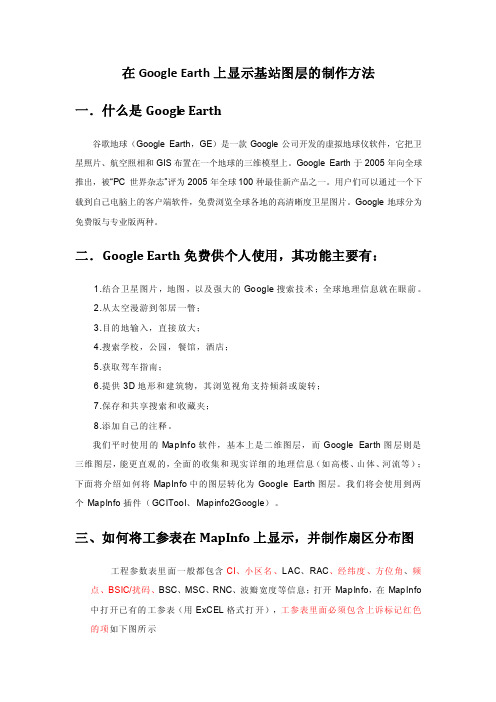
在Google Earth上显示基站图层的制作方法一.什么是Googl e Earth谷歌地球(Google Earth,GE)是一款Google公司开发的虚拟地球仪软件,它把卫星照片、航空照相和GIS布置在一个地球的三维模型上。
Google Earth于2005年向全球推出,被“PC 世界杂志”评为2005年全球100种最佳新产品之一。
用户们可以通过一个下载到自己电脑上的客户端软件,免费浏览全球各地的高清晰度卫星图片。
Google地球分为免费版与专业版两种。
二.Google Earth免费供个人使用,其功能主要有:1.结合卫星图片,地图,以及强大的Google搜索技术;全球地理信息就在眼前。
2.从太空漫游到邻居一瞥;3.目的地输入,直接放大;4.搜索学校,公园,餐馆,酒店;5.获取驾车指南;6.提供3D地形和建筑物,其浏览视角支持倾斜或旋转;7.保存和共享搜索和收藏夹;8.添加自己的注释。
我们平时使用的MapInfo软件,基本上是二维图层,而Google Earth图层则是三维图层,能更直观的,全面的收集和现实详细的地理信息(如高楼、山体、河流等);下面将介绍如何将MapInfo中的图层转化为Google Earth图层。
我们将会使用到两个MapInfo插件(GCITool、Mapinfo2Google)。
三、如何将工参表在MapInfo上显示,并制作扇区分布图工程参数表里面一般都包含CI、小区名、LAC、RAC、经纬度、方位角、频点、BSIC/扰码、BSC、MSC、RNC、波瓣宽度等信息;打开MapInfo,在MapInfo 中打开已有的工参表(用ExCEL格式打开),工参表里面必须包含上诉标记红色的项如下图所示打开后出现如下对话框,点击命名范围,选择其它。
如下图所示:选择好其它选项后,将标签中的A1改成A2,并勾选“以选中范围的上一行作为标题”,点击确定,如下图所示:打开excel表后在MapInfo的显示:完成以上步骤后,运行MapInfo插件“三扇区点生成器”(在菜单栏工具----运行MapInfo程序中打开GCITool插件);如下图所示:打开后如下图所示对话框:需选择相对应的相关选项;然后点击确定:选择好保存路径:基站三扇区图层制作完毕:四.如何将基站分布图在Googl e上显示打开已做好的MapInfo图层;注意:目前该插件只支持MapInfo图层窗口化,即不能全屏显示图层,否则将会报错。
如何生成高精度的三维地图

如何生成高精度的三维地图引言三维地图是现代社会中不可或缺的工具,它不仅仅用于导航和定位,还在各个领域发挥着重要的作用,如城市规划、自动驾驶、虚拟现实等。
然而,生成高精度的三维地图是一个复杂而又挑战性的任务。
本文将探讨如何生成高精度的三维地图,并介绍一些常用的技术和方法。
一、数据搜集与处理生成高精度的三维地图首先需要搜集大量的数据,并进行相应的处理。
常用的数据搜集方法包括使用激光雷达扫描、航拍和卫星遥感等技术。
激光雷达扫描是一种常用的方法,它可以获得地面的高程和物体的三维位置信息。
航拍和卫星遥感则可以提供更为全面的地理信息和建筑结构。
在数据搜集之后,还需要将这些原始数据进行处理和整合,以便生成一张完整且准确的三维地图。
二、点云技术与建模算法在数据搜集和处理的基础上,需要利用点云技术和建模算法来生成三维地图。
点云是由激光雷达扫描、航拍或卫星遥感得到的大量离散点的集合,它们表示了地物表面的几何形状和位置信息。
点云技术通过对这些离散点进行处理和分析,可以实现地物的识别、分类和定位等功能。
建模算法则可以将点云数据转化为真实世界中的三维模型,从而生成高精度的三维地图。
三、传感器融合与定位算法生成高精度的三维地图还需要进行传感器融合和定位算法的处理。
传感器融合是指将多种传感器的数据进行整合和优化,以提高地图的精度和稳定性。
例如,可以结合激光雷达、相机和惯性导航系统等传感器的数据,来获得更全面和准确的地图信息。
定位算法则是根据传感器融合之后的数据,进行位置的估计和更新。
通过准确的定位,可以保证生成的三维地图具有更高的精度和可靠性。
四、地图更新与维护生成高精度的三维地图不仅需要一次性的工作,还需要进行定期的更新和维护。
由于城市的建设和环境的变化,地图中的信息会随着时间的推移而发生改变。
因此,需要建立一个有效的机制来更新和维护地图的内容。
这可以通过定期的数据搜集、传感器融合和定位算法的运行来实现。
同时,还可以利用用户反馈和众包的方式,来获取地图信息的更新和修正。
利用Google Earth导出大型基站分布图操作指导
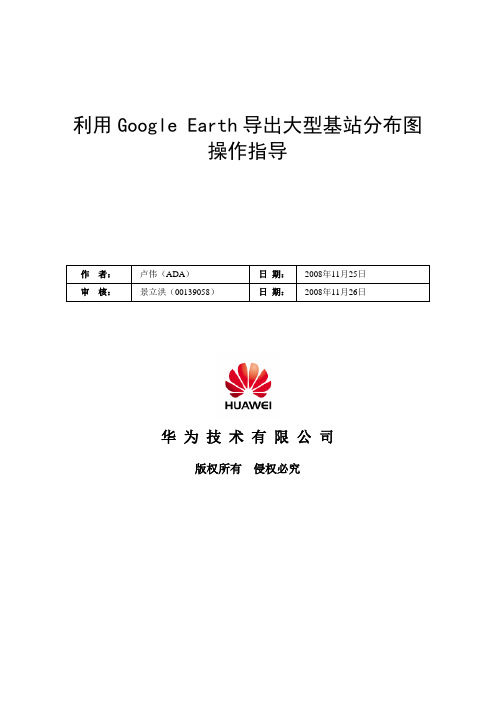
利用Google Earth导出大型基站分布图操作指导华为技术有限公司版权所有侵权必究目录第一章、Google Earth 介绍 (3)1、飞行定位栏的应用: (3)2、位置栏Places的应用: (4)3、图层栏Places的应用: (5)4、View 下拉框介绍 (5)5、Tool/Option介绍 (6)5.1、3D view: (6)5.2、Cache: (7)5.3、Touring (8)5.4、Navigation (9)5.5、General (10)第二章、Google Earth与MAPINFO的结合 (10)1、在Google Earth创建原点信息 (11)1.1、首先需要整理当地的基站库 (11)1.2、文件的打开,文件类型选择*XLS基站数据库 (11)1.3、创建基站点 (12)1.4、运行Mapinfo2google插件 (15)1.5、把MAPINFO基站信息转换成GE的KML文件 (17)1.6、编码转换 (17)1.7、导入Google Earth (18)1.8 、修改基站颜色 (19)2、在Google Earth创建扇区信息 (20)2.1 、整理扇区基站数据库 (20)2.2、格式转换 (21)2.3、打开SITESEE插件 (22)2.4 、打开SITE SEE,制作小区图层 (24)2.5、另存一个*TAB文件 (26)2.6、显示扇区图 (26)2.7、扇区图转换成KML文件 (27)2.8 、扇区图导入Google Earth中 (28)2.9、对扇区站点进行修改 (29)第三章、Google Earth导出基站分布图使用技巧 (31)3.1、选择File中的Print的打印 (32)3.2、pdf337pro软件的设置 (33)3.3、图片修改 (35)3.4、增加表格图片 (36)3.5、修改表格图片 (37)3.6、输出大型基站图 (38)第一章、Google Earth 介绍将自上而下,自左而右介绍各个方面: 1、飞行定位栏的应用:飞行定位栏位置/地点图层栏主界面状态栏根据经纬度定位地标的方法在Search面板的Fly To输入框中,输入一个经纬度或地名,按回车,就可以直接“飞”到那个位置。
使用谷歌地球高程数据显示三维模型
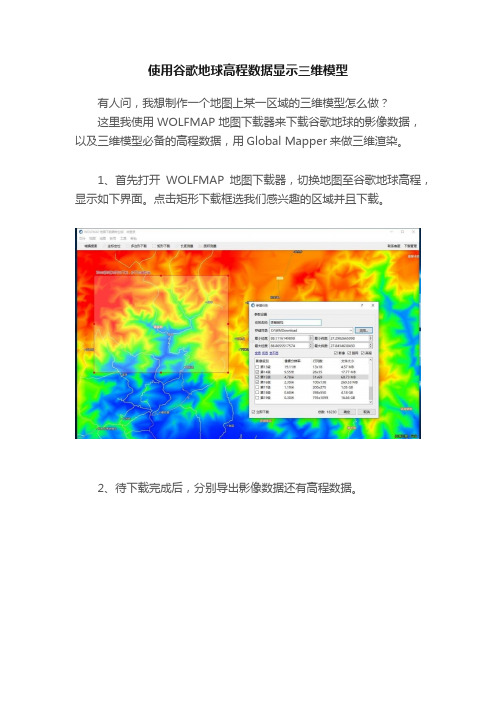
使用谷歌地球高程数据显示三维模型
有人问,我想制作一个地图上某一区域的三维模型怎么做?
这里我使用WOLFMAP地图下载器来下载谷歌地球的影像数据,以及三维模型必备的高程数据,用Global Mapper来做三维渲染。
1、首先打开WOLFMAP地图下载器,切换地图至谷歌地球高程,显示如下界面。
点击矩形下载框选我们感兴趣的区域并且下载。
2、待下载完成后,分别导出影像数据还有高程数据。
导出完毕后,软件自动打开导出文件夹。
3、打开Global Mapper软件,这里我们以16级为例,将高程文件16.tiff拖拽进Global Mapper中,显示如下图效果,这就是高程文件着色后的效果。
再来,把导出的影像文件16.tiff也拖拽进来,可以看见高程被影像彻底覆盖了。
一切准备工作就绪,点击Global Mapper工具栏的3D按钮。
如下图所示
这时打开了一个新的三维场景,这样三维就展示出来了。
马里亚纳海沟海底高程
日本富士山渲染效果
国内某山脉渲染效果。
LBS基站定位和GPS卫星定位对比

定位系统分类LBS基站定位和GPS卫星定位对比位置定位大体上可以分为两大类:1.GPS(Global Positioning System,全球卫星定位系统),GPS定位通过接收GPS卫星提供的经纬度坐标信号来进行定位,2.LBS(LBS--Location Based Service,移动位置基站系统),而LBS则通过移动通信的基站信号差异来计算出手机所在的位置。
两种定位业务各具优势,但也各有不足:1.GPS定位:GPS定位的优势是精确,只要能接收到四颗卫星的定位信号,就可以进行误差在5-10米以内的定位。
而GPS定位由于接收机任何时刻都至少被4颗卫星覆盖,所以信号得到了很好的保证,并且由于卫星居高临下,排除卫星钟及大气干扰等因素,精度也能保证在几米至几十米。
缺点是GPS受天气和位置的影响较大。
当遇到天气不佳的时候、或者处于高架桥/树荫的下面,或者在高楼的旁边角落、地下车库或露天的下层车库(或者简单地说当见不到天空的时候),GPS的定位就会受到相当大的影响,甚至无法进行定位服务。
2.LBS定位:LBS定位的优势是方便,因为它是通过手机进行定位的,这样对设备的能耗及延长待机时间有重大的意义。
理论上说,只要计算三个基站的信号差异,就可以判断出手机所在的位置。
因此,只要用户手机处于移动通信网络的有效范围之内,就可以随时进行位置定位,而不受天气、高楼、位置等等的影响。
LBS定位会受到两个限制:(一)通过计算基站信号差异而得出的位置坐标值,很明显地逊于GPS的定位精度(LBS基站定位的精确度从500-5000米不等);(二)使用范围较窄。
LBS虽然不会受到天气、高架桥或高楼的影响,但如果超出手机的服务范围,或者手机所处的基站数量不足,则无法进行LBS定位;(三)直放站对基站数据的影响;(四)数据库更新的不及时,移动通讯运营商随时都可能变更、增加、删除基站编号;从这一点上说不太适合野外使用。
手机定位由于基于现有手机通信基站,受环境影响较大,由于基站稀少,在郊区和农村移动台定位在1000~2000米范围内;在城区定位范围为100~200米,而在无法接收到手机信号的地方,就谈不上定位了。
如何进行三维地图绘制

如何进行三维地图绘制三维地图绘制是一项复杂而具有挑战性的任务,它涉及到几何学、地理信息系统和计算机图形学等多个学科的知识。
在本文中,我将介绍如何进行三维地图绘制,并探讨一些相关的技术和工具。
首先,进行三维地图绘制的第一步是收集地理数据。
这些数据可以来自卫星影像、航空摄影、激光扫描等多种来源。
为了绘制三维地图,我们需要获取地面的高程、建筑物的高度、道路的宽度等信息。
这些数据可以通过遥感技术和地面勘测来获取。
收集到地理数据后,我们需要对其进行处理和分析。
首先,我们需要将数据进行清理和筛选,去除一些噪声和无用的信息。
然后,我们可以利用地理信息系统(GIS)软件来对数据进行处理和分析。
GIS软件可以帮助我们进行空间分析、地图投影和数据可视化等操作。
在进行三维地图绘制之前,我们需要选择合适的绘图工具和技术。
目前,主流的三维地图绘制工具包括Autodesk的AutoCAD、Esri的ArcGIS和Trimble的SketchUp等。
这些工具提供了丰富的功能和工具集,可以帮助我们绘制精确和逼真的三维地图。
绘制三维地图时,我们通常需要考虑一些绘图原则和技巧。
首先,我们需要选择合适的颜色和纹理来表示地面、建筑物和道路等要素。
颜色和纹理的选择应该符合地理实际,并且有助于增强地图的可读性和吸引力。
此外,我们还需要注意地图的比例尺和符号图例的设计,以确保地图的准确性和易读性。
除了绘图技巧,还有一些高级的技术和工具可以帮助我们进行三维地图绘制。
比如,我们可以利用地形模型和数字高程模型来模拟地球表面的形状和地形特征。
此外,虚拟现实技术和增强现实技术也可以用于创建交互式和沉浸式的三维地图体验。
最后,进行三维地图绘制的过程中,我们还需要考虑一些实际应用和应用场景。
三维地图可以用于城市规划、土地管理、旅游导览和应急响应等领域。
在这些应用中,我们需要根据具体的需求和目标来选择合适的地图数据和绘图技术。
总之,三维地图绘制是一项复杂而有挑战性的任务,它涉及到多个学科的知识和技术。
五分钟学GIS立体效果地图制作

五分钟学GIS立体效果地图制作立体效果地图可以将原来简单显示的平面地图变成有立体感的地图,由此用户可以更好的辨识地物,并增加地图的美观度;目前百度地图、腾讯等多家地图厂商都已推出立体地图查看模式,只需放大地图到一定的比例尺范围,就可以看到该区域建筑的立体效果;下面我们介绍一下SuperMap如何根据矢量建筑面数据,生成立体效果地图。
数据准备在制作立体效果的地图时,需要一份原始的矢量建筑面数据(后文简称原始数据),数据集中需要新建一个Int32或Double类型的字段,用于存储建筑的拉升高程。
顶面数据制作顶面数据的制作只需要将原始数据向Y方向进行偏移一定的角度,即可达到要求;数据制作时直接读取原始数据单个对象和对应的拉升高程值,将拉升高程值增加到对象点集中Point2D的Y值上,重新生成一份顶面数据集。
效果如下图所示,但是不难发现这种偏移效果与立体效果还有一定的差距,因为两份数据中间没有侧面数据。
侧面数据制作从原始数据和立体顶面数据的对比不难发现,它们有一个共同的特点,每个点的坐标只有Y方向有特定数值的拉高,X坐标不变,根据这个特点就可以方便的向上构造侧面数据,取原始数据的第一个和第二个点,我们把它命名为A点和B点,以A点为起点,那么第二个点就是A点Y值拉伸的点A1,第三个点为B点拉伸的点B1,第四个点为B点,按照顺时针方向构造点集,生成侧面。
原理如下图所示:侧面数据生成完后会发现生成的侧面数据特别破碎,并且会出现面对象压盖的问题,对数据的浏览性能和展示效果都会有较大的影响,这时需要将侧面数据进行数据融合。
配图展示根据生成的顶面数据和侧面数据,先在地图中加入侧面数据,设置侧面前景颜色为RGB(221,221,221), 线型选择为System 5(符号编号为5),然后加入顶面数据,设置顶面颜色为RGB(249,247,244), 线型选择为System 5(符号编号为5)。
即可配置出类似百度的立体效果地图。
如何基于卫星地图制作矢量化电子地图

如何基于卫星地图制作矢量化电子地图Document serial number【UU89WT-UU98YT-UU8CB-UUUT-UUT108】如何基于卫星地图制作矢量化电子地图一、准备工作安装水经注万能地图下载器,如果你没有安装该软件,可以到水经注软件的官方网站去下载,只需要百度一下“水经注软件”即可找到该软件的官方网站。
安装易图地理信息系统,如果你没有安装该软件,也可以到水经注软件的官方网站去下载。
二、下载谷歌卫星地图启动水经注万能地图下载器。
水经注万能地图下载器启动时列出了本软件所能下载的所有地图类型的列表,这里我们只需要勾选“卫星.谷歌”,并点击“确定”按钮就可以了,如下图所示。
由于我们是基于卫星地图提取矢量化电子地图数据,因此需要有准确坐标的数据才有意义,这里我们需要在服务器菜单中选择国外服务器(国内服务器下载的数据是有偏移的),如下图所示。
这里我们以成都二环路以内为例,说明如何基于谷歌卫星地图制作矢量化电子地图,因此我们要在查询区域中输入“成都”并点击“搜索”按钮定位到成都所在位置,如下图所示。
搜索城市名称时,软件会自动显示到行政区域。
由于我们并不想按这个行政范围下载,而是只需要下载成都二环路以内,因此我们点击“多边形下载”工具(此时行政区域自动消失),选择整个二环路的范围,如下图所示。
在绘制的范围中双击,会显示“新建任务”对话框,在该对话框中,为了方便在易图地理信息系统中进行缩放,我们将1到19级全部选择下载。
由于,我们只是演示如何对地图进行矢量化,因此这里不需要下载标签(另外,由于是从国外服务器下载,标签只到13级就没有了),在对话框中把标签选项的勾取消掉即可,如下图所示。
对话框中点击确定后,开始下载卫星地图,在下载的过程中还可以分别点击“查看下载状态”标签或“查看下载结果”标签切换视图,以查看卫星地图的下载情况,如下图所示。
下载完成之后,会询问是否导出,点“否”不导出,因为我们将会把任务文件(*.dat)直接导入到易图地理信息系统中作为底图进行矢量化。
基站3扇区和谷歌图层制作
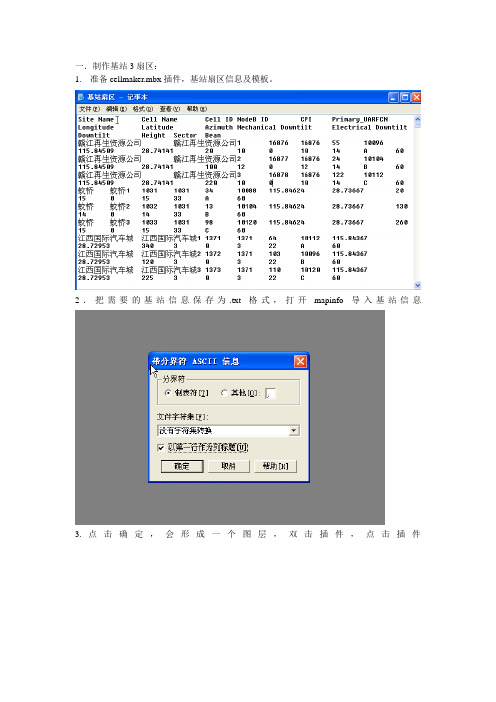
一.制作基站3扇区:
1.准备cellmaker.mbx插件,基站扇区信息及模板。
2.把需要的基站信息保存为.txt格式,打开mapinfo导入基站信息
3.点击确定,会形成一个图层,双击插件,点击插件
然后选择形成的图层
在出现的选框中选择sector如图:
下图按着这个选项填写:
确定后效果图(1):
:
效果图(2)
二.Google Earth显示基站位置
一.制作小区图层
1.Excel制作基站位置信息,包括经度,纬度和方向角
2.用软件Ex12map转换.mif格式的
2.生成图层文件后如图,表-转入
3.打开,确定后即形成基站信息图层,打开图层如图所示:
4.用Mapinfo2Google将此图层转换为Google Earth支持的kml格式
5.用window自带的记事本打开刚转换出来的kml文件,将它存为
UTF-8编码的kml文件
6.用Gooole Earth打开kml文件,如图:
7.打开后即在软件里显示基站的位置和方向角,如图:
8.制作基站名字图层,包括基站名,经纬度即可,按照上面的重复
操作就行,如图:
9.问题:有一部分区域没有显示基站名字,只显示了扇区。
如图:
不知道哪里出错了~??。
如何基于卫星地图制作矢量化电子地图

如何基于卫星地图制作矢量化电子地图IMB standardization office【IMB 5AB- IMBK 08- IMB 2C】如何基于卫星地图制作矢量化电子地图一、准备工作安装水经注万能地图下载器,如果你没有安装该软件,可以到水经注软件的官方网站去下载,只需要百度一下“水经注软件”即可找到该软件的官方网站。
安装易图地理信息系统,如果你没有安装该软件,也可以到水经注软件的官方网站去下载。
二、下载谷歌卫星地图启动水经注万能地图下载器。
水经注万能地图下载器启动时列出了本软件所能下载的所有地图类型的列表,这里我们只需要勾选“卫星.谷歌”,并点击“确定”按钮就可以了,如下图所示。
由于我们是基于卫星地图提取矢量化电子地图数据,因此需要有准确坐标的数据才有意义,这里我们需要在服务器菜单中选择国外服务器(国内服务器下载的数据是有偏移的),如下图所示。
这里我们以成都二环路以内为例,说明如何基于谷歌卫星地图制作矢量化电子地图,因此我们要在查询区域中输入“成都”并点击“搜索”按钮定位到成都所在位置,如下图所示。
搜索城市名称时,软件会自动显示到行政区域。
由于我们并不想按这个行政范围下载,而是只需要下载成都二环路以内,因此我们点击“多边形下载”工具(此时行政区域自动消失),选择整个二环路的范围,如下图所示。
在绘制的范围中双击,会显示“新建任务”对话框,在该对话框中,为了方便在易图地理信息系统中进行缩放,我们将1到19级全部选择下载。
由于,我们只是演示如何对地图进行矢量化,因此这里不需要下载标签(另外,由于是从国外服务器下载,标签只到13级就没有了),在对话框中把标签选项的勾取消掉即可,如下图所示。
对话框中点击确定后,开始下载卫星地图,在下载的过程中还可以分别点击“查看下载状态”标签或“查看下载结果”标签切换视图,以查看卫星地图的下载情况,如下图所示。
下载完成之后,会询问是否导出,点“否”不导出,因为我们将会把任务文件(*.dat)直接导入到易图地理信息系统中作为底图进行矢量化。
如何制作精美的三维地图模型
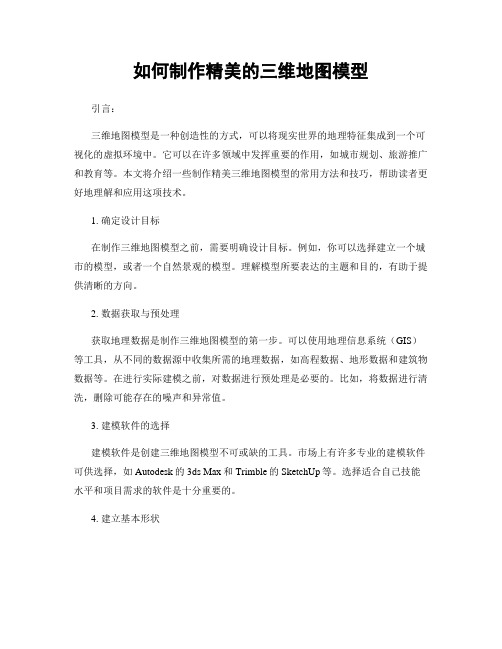
如何制作精美的三维地图模型引言:三维地图模型是一种创造性的方式,可以将现实世界的地理特征集成到一个可视化的虚拟环境中。
它可以在许多领域中发挥重要的作用,如城市规划、旅游推广和教育等。
本文将介绍一些制作精美三维地图模型的常用方法和技巧,帮助读者更好地理解和应用这项技术。
1. 确定设计目标在制作三维地图模型之前,需要明确设计目标。
例如,你可以选择建立一个城市的模型,或者一个自然景观的模型。
理解模型所要表达的主题和目的,有助于提供清晰的方向。
2. 数据获取与预处理获取地理数据是制作三维地图模型的第一步。
可以使用地理信息系统(GIS)等工具,从不同的数据源中收集所需的地理数据,如高程数据、地形数据和建筑物数据等。
在进行实际建模之前,对数据进行预处理是必要的。
比如,将数据进行清洗,删除可能存在的噪声和异常值。
3. 建模软件的选择建模软件是创建三维地图模型不可或缺的工具。
市场上有许多专业的建模软件可供选择,如Autodesk的3ds Max和Trimble的SketchUp等。
选择适合自己技能水平和项目需求的软件是十分重要的。
4. 建立基本形状在建模软件中,可以通过创建基本形状来构建地图中的各类元素。
例如,使用长方体表示建筑物,使用球体表示树木等。
利用软件中的绘图工具,将基本形状进行调整和组合,逐渐构建出地图中所需的元素。
5. 纹理贴图与渲染纹理贴图是增加地图真实感的关键步骤。
可以使用软件中的纹理编辑工具,将适当的图片或纹理应用到模型的表面上。
比如,在建筑物上应用砖石的纹理,在草地上应用草坪的纹理等。
同时,在渲染过程中,选择适当的光影效果和材质,以增强模型的视觉效果。
6. 地形和水体的建模地形和水体是地图模型中必不可少的元素。
通过地图数据,可以将地形和海岸线的形状等信息引入建模软件中,再通过软件中的工具进行调整和修改,以达到模型所需的效果。
同时,通过软件中的特效工具和纹理贴图,可以表达出水体的波浪和深度等特征。
- 1、下载文档前请自行甄别文档内容的完整性,平台不提供额外的编辑、内容补充、找答案等附加服务。
- 2、"仅部分预览"的文档,不可在线预览部分如存在完整性等问题,可反馈申请退款(可完整预览的文档不适用该条件!)。
- 3、如文档侵犯您的权益,请联系客服反馈,我们会尽快为您处理(人工客服工作时间:9:00-18:30)。
利用卫星地图制作三维基站地图
一、背景和思路:
目前我公司在日常网优的过程中使用的都是二维的基站电子地图,该地图即使导入目前的地理状况图层也只能大概反映出当地的地理信息,无法将数据库中的站高和基站覆盖范围等详细信息在地图中形象的体现出来,在网优工作人员进行网络投诉和网络规划时存在一定的缺陷,降低了工作效率,延长了处理投诉和新建工程的勘测时间。
因此,为能够方便、快捷地看到基站周围的立体的信息,覆盖的范围,提高工作效率,网络部开发了三维基站地图,将基站的基本信息与卫星三维地图信息都集成到工具中,通过运用工具,促使网络投诉处理和工程勘测等问题得以快速高效的解决。
二、实施步骤(或措施):
1、设计原理:
三维基站地图由A,B,C三个GOOGLE EARTH图层组成。
A图层由二维的MAPINFO地图导出,主要实现在卫星地图上显示基站频点的功能;B图层由基站站点生成工具生成,实现在卫星地图上显示基站站点及其基本信息如所属BSC 和小区CI等功能。
C图层由google eartch基站扇区绘制工具生成,实现在卫星地图上显示基站三维扇区的站高,基站基覆盖范围等的信息的生成。
问题难点:
(1)我们目前的数据库使用的是GB编码方式,而google earth 使用的是UT-8编码。
在制作google earth所使用的KML文件时要进行编码方式的转换;
(2)在三维电子地图中要现实大量的信息,由于各个基站信息的属性不同,要求处理的方式也不同;
(3)google earth卫星地图在对敏感部门地区(如政府,军队)都做了模糊化处理,这些地区的卫星图片的分辨率只有200M左右,给我们部分三维基站在地理位置上的显示效果打了一定的折扣。
2、实现过程
制作此地图需要用到的工具有GOOGLE EARTH、MAPINFO及其插件MIPT2.1,Mapinfo2Google插件,基站站点生成工具,基站扇区绘制工具。
制作分三个阶段:
(1)A图层的制作:
1.使用MIPT2.1插件制作基站的二维基站地图;
2.使用Mapinfo2Google插件将制作好的二维基站地图导出生成GOOGLE EARTH的KML格式文件。
(注意,在转换成KML格式文件时,MAPINFO地图的窗口要用最小模式,否则可能会遇到不能转换的情况);
制作好的图层如下图:
注意:我们只需要A图层中的MIPTCELL层,在导入后将MIPTSITE层的标记去掉即可。
(2)B图层的制作:
1、将基站数据导入基站站点制作模版,经纬度填写基站的经纬度,标注标题下填写基站的中文名字,地点描述根据实际工作需要任
意进行添加;
2、打开基站站点制作工具,将制作好的基站数据模版导入并选择保存为KML格式文件;
将制作好的KML打开,效果图如下:
(3)C图层的制作:
1.将基站数据导入扇区制作工具。
在小区名称处填写基站中文名,编号处填CI,经纬度处填写基站经纬度,方位角出填写扇区方位角,其他信息可根据实际工作需要进行填写;
2.点击生成KML文件,按照提示将各个信息属性进行选择然后选择确定进行转换;
下图为制作后的效果图,此基站为我公司的第二生产楼基站俯瞰图
三、提案主要创新点
1、实现了基站数据库的三维显示,并将基站的三维模型建在了焦作的卫星地图上,在网优班人员进行DT 优化事件的分析时可以从三维数字基站地图上获取大量的信息,从而快速准确分析处理问题;
2、目前处理网络投诉时,网优工作人员根据客户投诉的大致位置对客户手机可能接入的几个基站进行一一排查,往往处理问题的一半时间都在做排查服务基站的环节上,利用三维数字基站地图可以快速锁定用户投诉时所用的基站,极大的提高网络投诉处理效率;
3、三维数字基站地图里涵盖了大量的实时地理信息,可以为网规人员在进行规划的时候提供详细准确的地理信息。
四、实施(预期)效果
1、工具使用半个月来,缩短了网优人员在路测后数据分析的时间,提高了工作效率;
2、在处理网络投诉时,可以快速锁定客户投诉时使用的基站,处理一个网络所用的时间比原来缩短了20%-30%;
3、网络规划人员可以根据三维地图,较快较准确的确定新建基站的位置,加快网络工程规划速度,提高基站覆盖效果。
